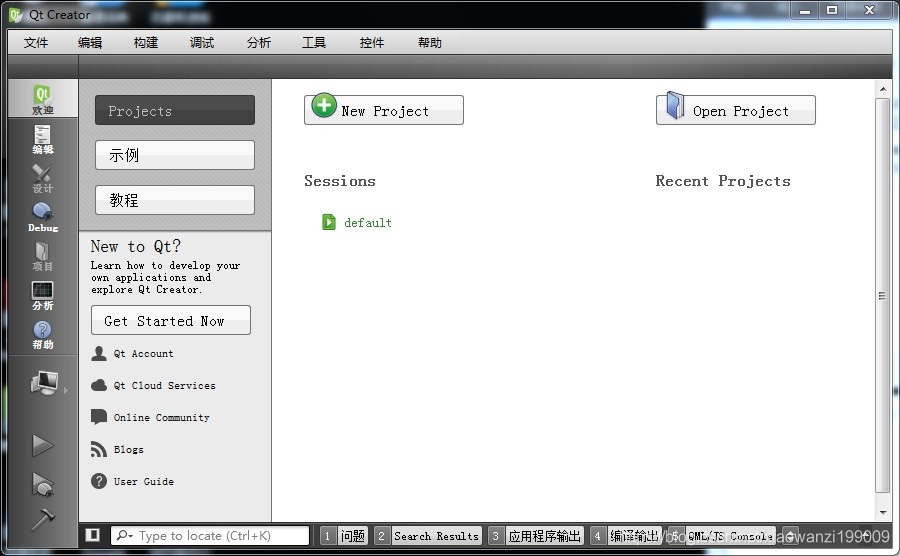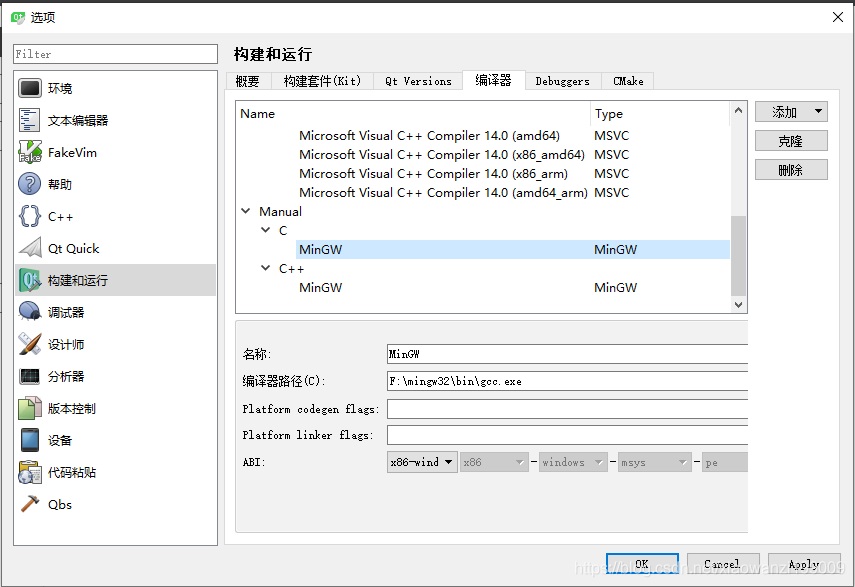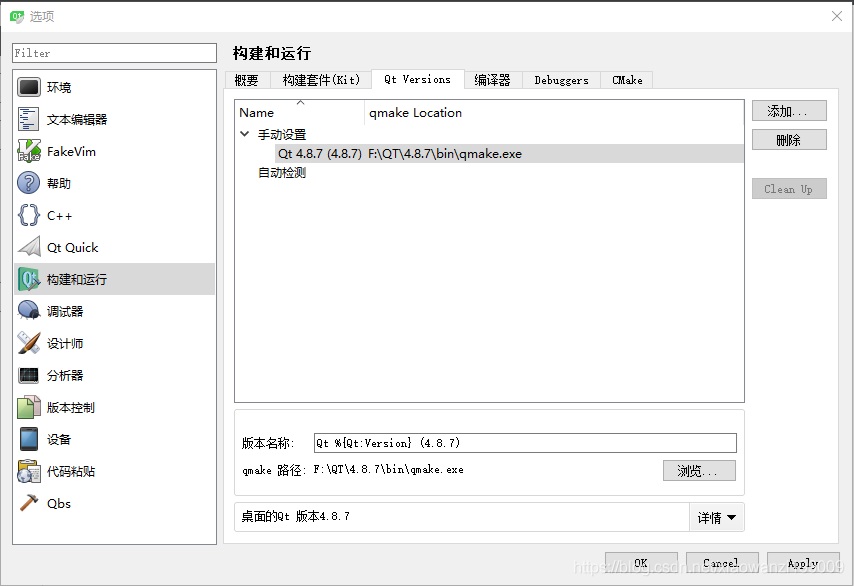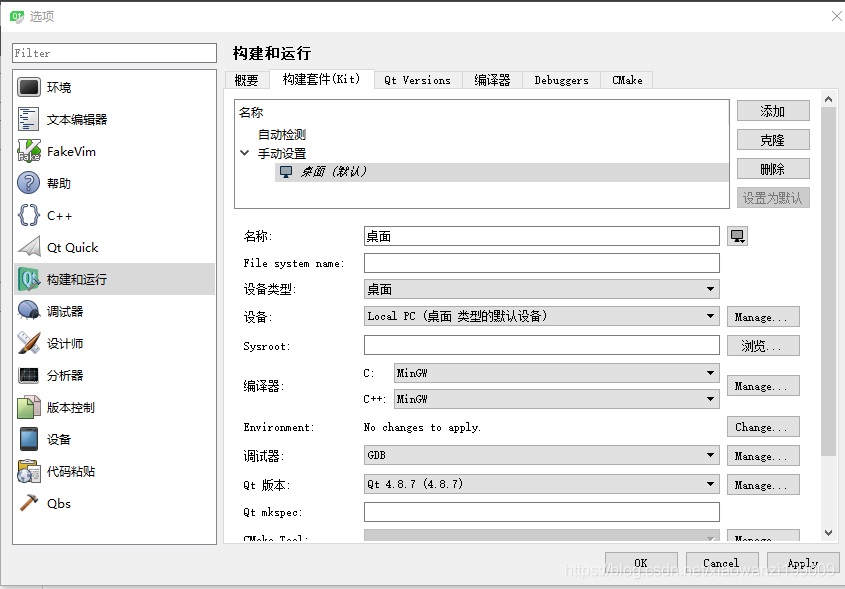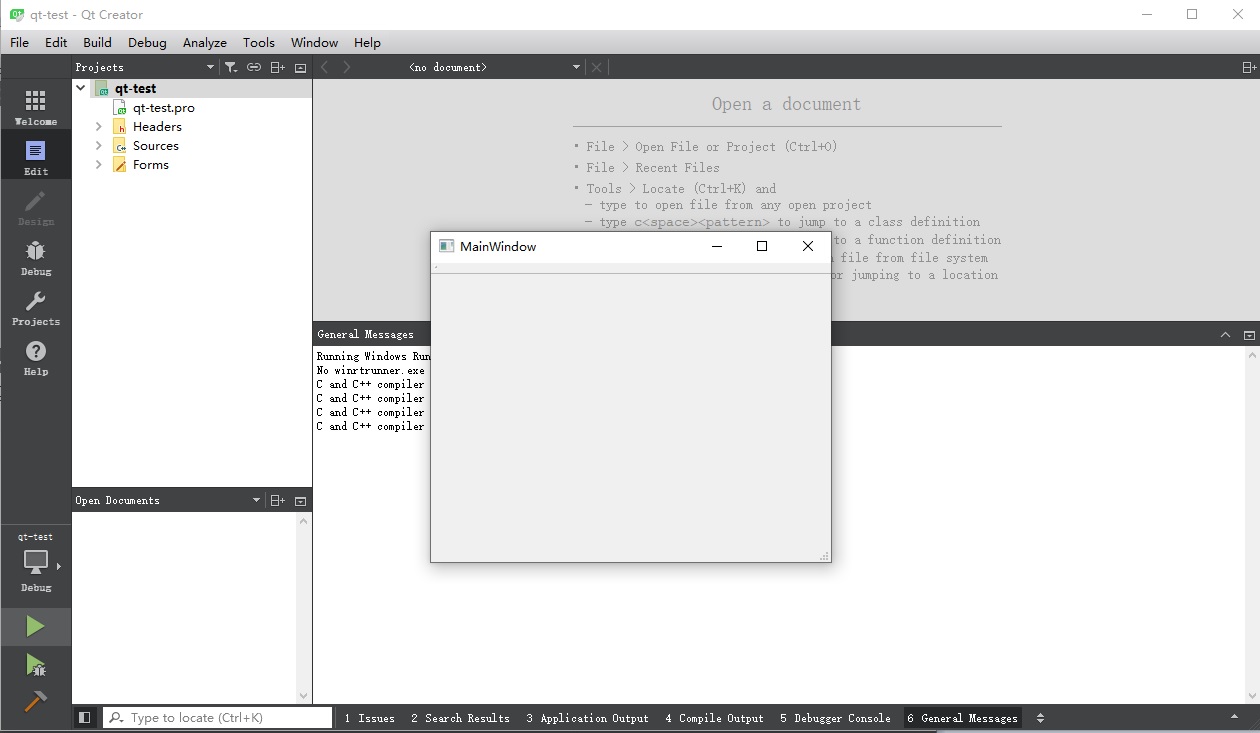1.4. QT Windows IDE¶
1.4.1. QT 可以做什么¶
漂亮的UI
多线程,数据库,图像处理,音频视频处理,网络通讯,文件操作
1997年, 开发了KDE,Linux 下开发C++ GUI 的事实标准
WPS, YY 语音,Skype, VirtualBox,Opera,Google地图
1.4.2. QML¶
QML 是一种描述性脚本语言
QT + QML 是为了适应手机移动应用开发
QT5 开始支持,如果UI 是QT4.X的,则不能使用
1.4.3. QT Creator¶
是跨平台的QT IDE 工具,是QT被Nokia收购后推出的一款新的轻量级集成开发环境。
1.4.4. Windows环境搭建¶
在Windows 上搭建QT开发环境,需要三个软件的安装支持
mingw-4.8.2
qt-4.8.7
qt-creator-4.2.0
QT库的安装需要设置MinGW 路径,而qtcreator 需要配置MinGW 和QT 来进行编译
Windows 上有32位和64的区别,其中QT-4.8.7只支持32位的,因此mingw 和 qt-creator 也必须是32位的
文件命名上,x86_64的为64位,仅x86的一般为32位
1.4.4.2. QT4.8.7¶
文件: qt-opensource-windows-x86-mingw482-4.8.7.exe
在QT 的安装过程中,会要求设置MinGW 的安装路径
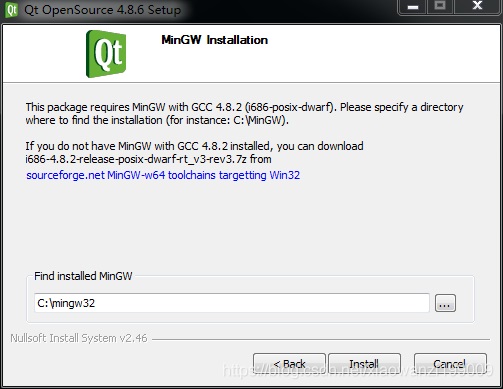
图 1.3 设置MinGW 的路径¶
1.4.4.3. qt-creator-4.2.0¶
qt-creator 的安装比较简单,复杂点在安装后的编译参数设置
文件:qt-creator-opensource-windows-x86-4.2.0.exe
1.4.4.3.2. 构建和运行¶
初始的QtCreator 还没有配置,尚不能编译程序,通过菜单“工具”–>“选项”,在对话框左边选“构建和运行”进行构件和运行设置

图 1.5 构建和运行设置界面¶
1.4.4.3.3. Debuggers¶
点击Add,进入新的Debugger 设置界
设置Name 为GDB
通过浏览找到MinGW 的gdb.exe
“Apply” 设置好调试器
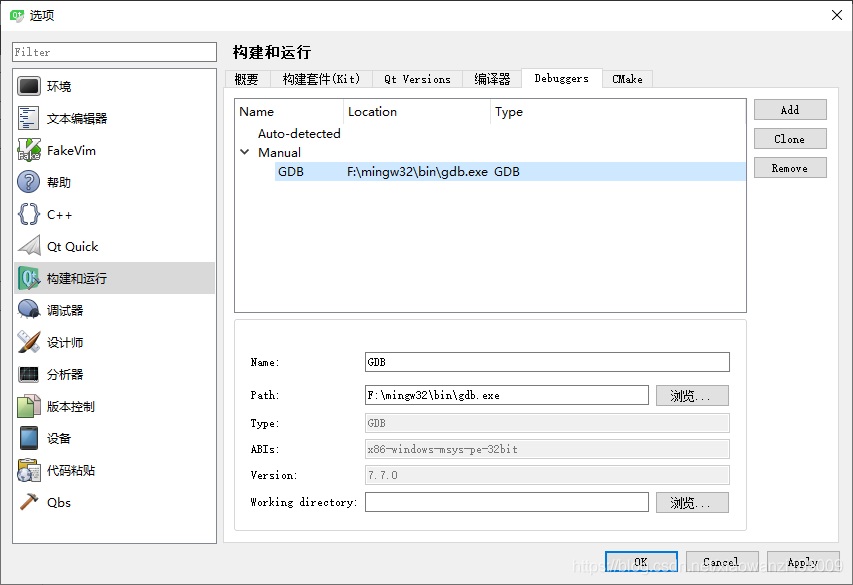
图 1.6 Debuggers 设置界面¶